Heim >häufiges Problem >So installieren Sie die iOS 15-Entwickler-Beta und testen Face ID mit Masken und universellen Steuerelementen
So installieren Sie die iOS 15-Entwickler-Beta und testen Face ID mit Masken und universellen Steuerelementen
- PHPznach vorne
- 2023-07-30 15:57:141315Durchsuche
So installieren Sie die iOS 15 Developer Beta
Wenn Sie noch nicht als Apple-Entwickler registriert sind, müssen Sie sich hier anmelden (99 $ pro Jahr).
- Erstellen Sie ein neues Backup Ihres iPhone oder iPad.
- Gehen Sie auf Ihrem iPhone oder iPad zur Entwicklerseite von Apple.
- Klicken Sie auf das zweizeilige Symbol in der oberen linken Ecke, wenn Sie noch nicht unter Ihrem angemeldet sind Konto
- Klicken Sie erneut auf das zweizeilige Symbol in der oberen linken Ecke und wählen Sie Herunterladen
- Wischen Sie nach unten und tippen Sie auf das Profil installieren neben iOS 15.4 Beta oder iPadOS 15.4 Beta.
- Klicken Sie zum Herunterladen auf Zulassen Klicken Sie im Profil auf Schließen
- Gehen Sie auf Ihrem Gerät zu Einstellungen und klicken Sie oben auf Heruntergeladenes Profil
- Klicken Sie oben rechts auf Installieren, geben Sie bei Bedarf Ihr Passwort ein
- Lesen Sie die Vereinbarung und dann Klicken Sie zweimal auf Installieren
- Ihr iPhone oder iPad fordert Sie zum Neustart auf, um die Änderungen abzuschließen
- Gehen Sie nach dem Neustart zurück zu Einstellungen>Allgemein>Sie sollten iOS 15 sehen verfügbar, klicken Sie auf Herunterladen und installieren
- So sieht der Vorgang auf Ihrem iPhone aus:
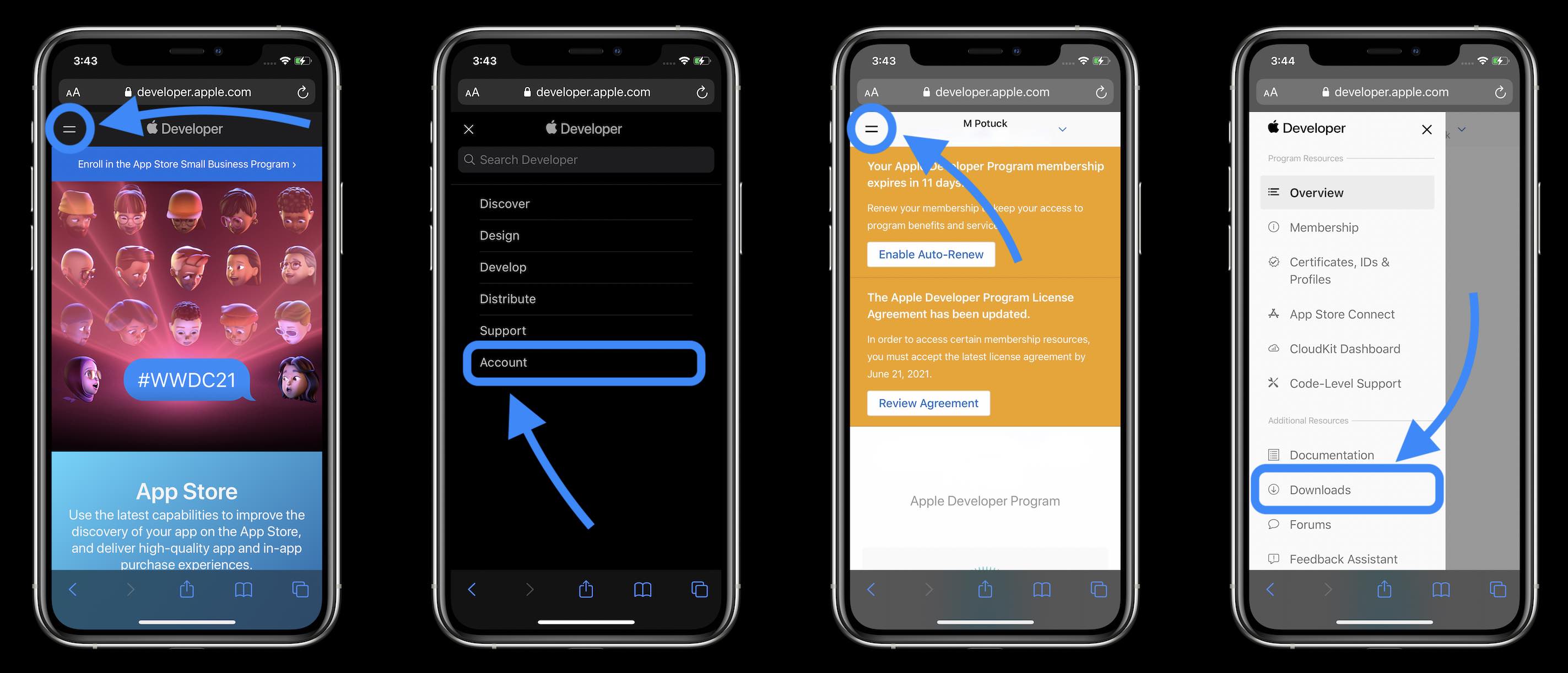
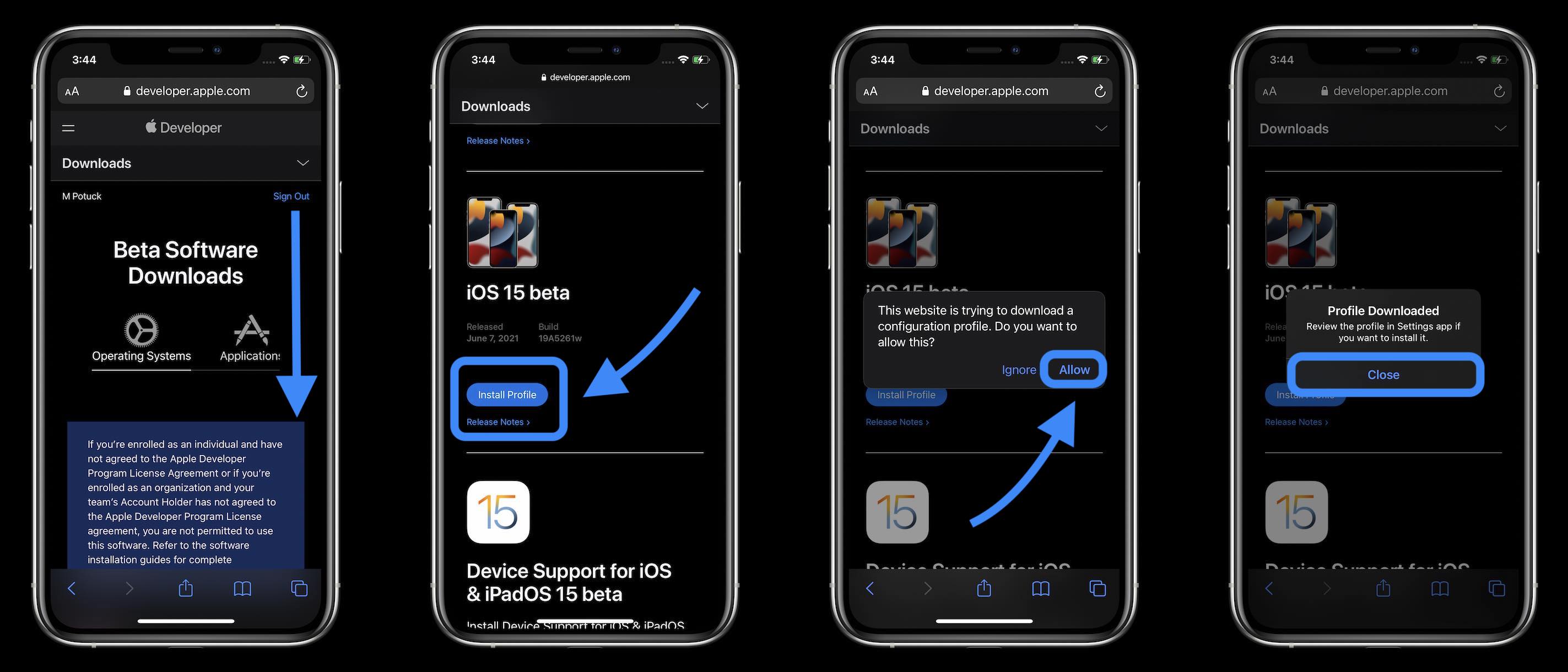
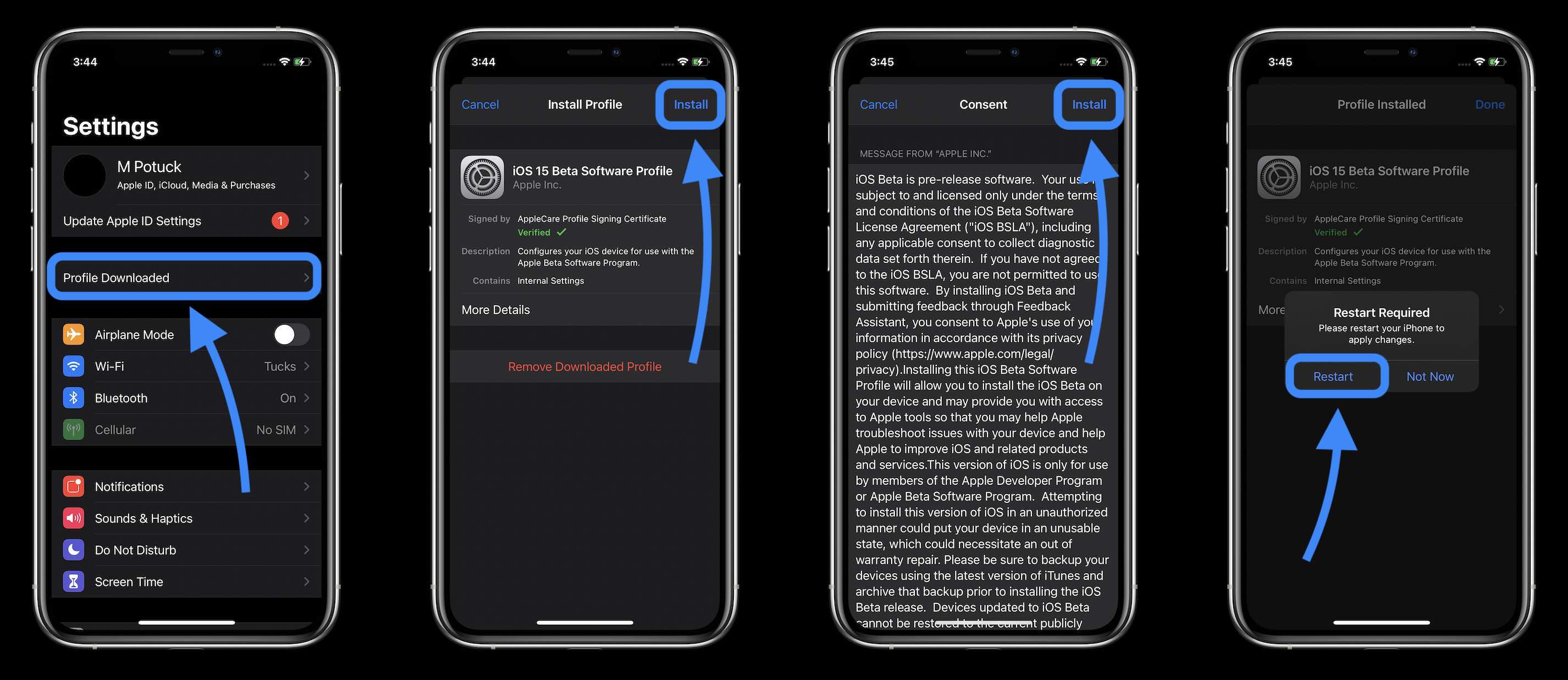
Das obige ist der detaillierte Inhalt vonSo installieren Sie die iOS 15-Entwickler-Beta und testen Face ID mit Masken und universellen Steuerelementen. Für weitere Informationen folgen Sie bitte anderen verwandten Artikeln auf der PHP chinesischen Website!
Stellungnahme:
Dieser Artikel ist reproduziert unter:yundongfang.com. Bei Verstößen wenden Sie sich bitte an admin@php.cn löschen
Vorheriger Artikel:iPhone 15-Lecks: 5 HauptunterschiedeNächster Artikel:iPhone 15-Lecks: 5 Hauptunterschiede
In Verbindung stehende Artikel
Mehr sehen- Ihr iPad kann nicht aktiviert werden, da der Aktivierungsserver nicht erreichbar ist.
- Was soll ich tun, wenn ich die BIOS-Einstellungen nach dem Booten nicht aufrufen kann?
- Welche Taste drücken Sie, um die BIOS-Einstellungen auf Ihrem Computer aufzurufen?
- So legen Sie das BIOS-Passwort in Win7 fest
- vivo bringt neues Tablet vivo Pad Air auf den Markt und enthüllt die Google Play-Supportliste

